Apple смартфондары айтарлықтай тұрақты және сенімді жұмыс істейді. Бірақ оларда әртүрлі проблемалар болуы мүмкін. Қайта жүктеу - бұл барлық смартфондар мен планшеттерде бар пайдалы мүмкіндік. Әрине, iPhone да ерекшелік емес. Құрылғыны қайта іске қосудың көптеген себептері бар. Оларға мыналар кіреді:
- мұздату;
- баяу жұмыс;
- жадты тазалау;
- тұрақтылықтың төмендеуі.
Бұл мақалада біз iPhone-ды қалай қайта іске қосу керектігін және оны қандай жағдайларда жасау керектігін айтамыз.
Жолдар
Кейде пайдаланушылар iPhone қолданбаларды өздігінен жауып немесе қатыратын, телефон пернелерді басу немесе сенсорлық экранды түртуге жауап беруді тоқтататын жағдайларға тап болады. Мұндай жағдайларда проблемаларды шешудің тиімді жолы құрылғыны қайта іске қосу болып табылады. iPhone-ды қалай қайта іске қосуға болады? Құрылғыны қайта қосудың бірнеше жолы бар, мысалы:
- жұмсақ қалпына келтіру;
- қатты қалпына келтіру.
Сонымен қатар, бұл қажет болуы мүмкіндеректерді қалпына келтіру және зауыттық параметрлерді қалпына келтіру.
Қалыпты қайта жүктеу
Әзірлеушілердің айтуынша, iPhone-ға мерзімді қайта жүктеу қажет емес. Дегенмен, әртүрлі жағдайларда, мысалы, гаджет сенсорды саусақпен ұстауға нашар әрекет ете бастағанда немесе іске қосылған қолданбалар баяу жұмыс істей бастағанда, құрылғыны қайта қосу керек. Бұл процесс барысында ЖЖҚ тазаланады және қажет емес деректер жойылады.
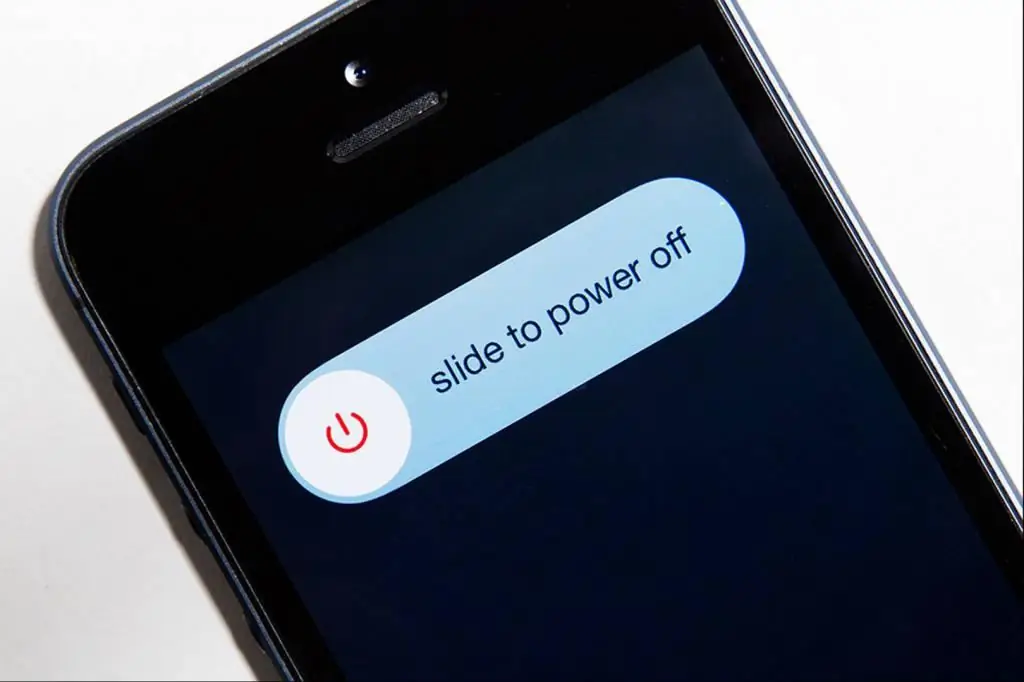
Айфон қатып қалса, оны қалай қайта қосуға болады? Мұны істеу үшін экранда қызыл жүгірткі пайда болғанша телефонның жоғарғы жағындағы Қуат түймесін басып тұрыңыз. Әрі қарай, оны оңға жылжыту керек. Осы қадамдардан кейін iPhone өшеді. Содан кейін қуат түймесін басып тұрып телефонды қосыңыз. Айта кетейік, iPhone 7 және 7s телефондарының жоғарғы оң жағында қуат/құлыптау түймесі бар.
Қатты қалпына келтіру
Телефон кенет өшіп, қатып қалған және қуат түймесін басқанда жауап бермеген жағдайларда қалыпты қайта жүктеу көмектеспейді. Мұндай жағдайларда құрылғыны қатты қалпына келтіру (қатты қалпына келтіру) қажет. Айта кету керек, егер смартфон өшіп қалса, алдымен оның өлі екенін тексеріп, одан әрі әрекеттерді орындау ұсынылады. Смартфон қатып қалғанда немесе пайдаланушы әрекеттеріне жауап беруді тоқтатқанда мәжбүрлі қайта жүктеуді бастаған жөн. Әдетте құрылғыны өшіріп, қайта қосу жеткілікті.
Ескі үлгілерде қатты қалпына келтіру
Барлық iPhone телефондары7-нұсқасын қоса алғанда, бірдей пернелер тіркесімін пайдаланып қайта жүктеуге болады.
iPhone 4s және басқа ұқсас үлгілерді қайта іске қосу туралы қадамдық нұсқаулар.
- Үй және Қуат пернелерін бір уақытта басыңыз.
- Apple логотипі (ақ немесе қара фонда алма) пайда болғанша оларды (әдетте шамамен 10 секунд) ұстап тұрыңыз.

Қайта іске қосуды мәжбүрлеу құрылғыда сақталған пайдаланушы деректеріне (мысалы, хабарлар, контактілер, фотосуреттер, т.б.) әсер етпейді.
Қатты қалпына келтіру iPhone 7
Төмендегі қадамдарды орындамас бұрын, мүмкін болса, барлық файлдардың сақтық көшірмесін жасаған дұрыс екенін білу маңызды. Бұл кез келген маңызды деректерді жоғалту қаупін азайту үшін жасалған.
iPhone 7 қалай қайта іске қосылады? Келесі әрекеттерді орындаңыз:
1-қадам. Оң жақтағы қуат түймесін басып тұрыңыз.
2-қадам. Сол жақтағы дыбыс деңгейін төмендету пернесін басып тұрыңыз.
3-қадам. Экран сөнгенше екі түймені де басып тұрыңыз.
4-қадам. Apple логотипі пайда болғаннан кейін пернелерді босатыңыз.
Сондықтан iPhone 7 немесе 7 Plus қайта жүктеліп, құлыптау экранына оралуы керек.
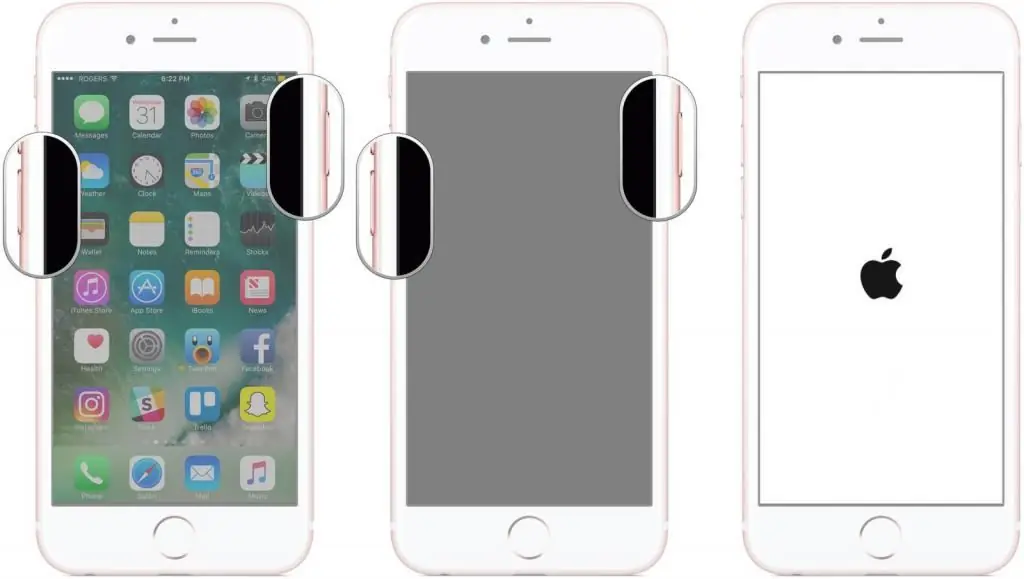
iPhone 8, X немесе R құрылғыларын мәжбүрлеп қайта қосу
Негізгі түйме әрқашан iPhone құрылғысының ажырамас бөлігі болды. Ол пайдаланушыларға мүмкіндік бердісмартфонды ояту, негізгі экранға оралу, қайта қосуды мәжбүрлеу және Touch ID саусақ ізін тану сияқты жиі қолданылатын кейбір функцияларды орындаңыз.
iPhone 7-ден бастап Apple әзірлеушілері Home пернесін өзгертті. Басу әрекеті енді тактильді жауаппен модельденеді. Жаңа процедураның нәтижесінде мәжбүрлі қайта жүктеу процесі де өзгерді. iPhone 10-ны қалай қайта іске қосуға болады? Енді смартфонның X нұсқасында қуат және дыбыс деңгейі түймелерін басып тұру Apple компаниясының жаңа төтенше жағдай режимін іске қосады. iPhone X құрылғысын қатты қалпына келтіру, күштеп қайта қосу немесе қайта қосу үшін мына қадамдарды орындаңыз:
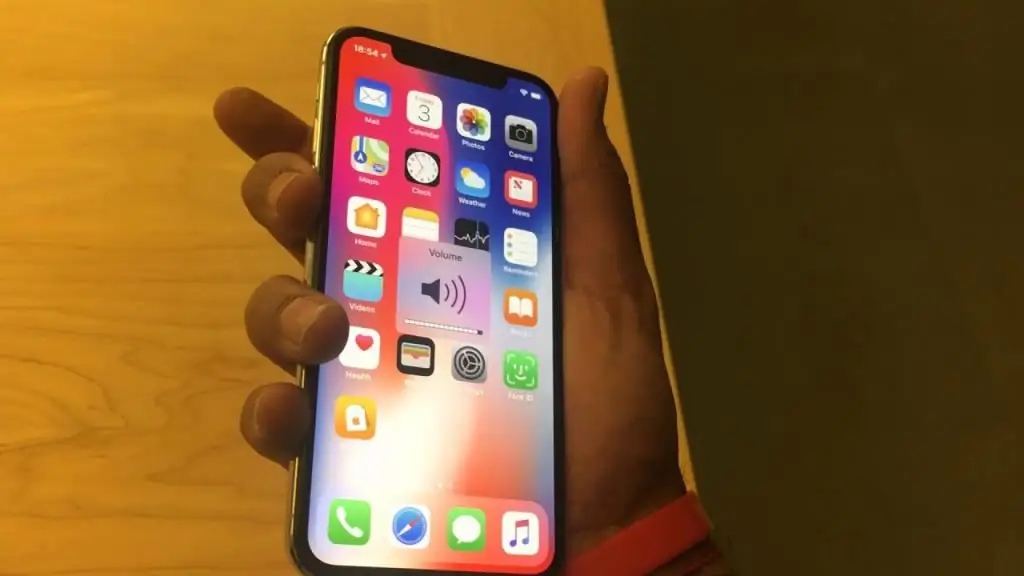
- iPhone телефонындағы дыбыс деңгейін арттыру түймесін басып, оны жылдам жіберіңіз.
- Одан кейін дыбыс деңгейін төмендету пернесін басып, оны да жылдам жіберіңіз.
- Соңында, iPhone экранында Apple логотипі пайда болғанша қуат түймесін басып тұрыңыз.
Осы бейнеден iPhone 10 жүйесін қайта қосу жолын көре аласыз.

Зауыттық параметрлер
Apple гаджеттерінің жаңа үлгілерінің әзірленуіне және шығарылуына қарамастан, құрылғыларды зауыттық параметрлерге қайтару процесі іс жүзінде өзгеріссіз қалды. iPhone-ды қалай қайта іске қосуға болады? Смартфонды қалпына келтіру үшін «Параметрлер» - «Жалпы» - «Қалпына келтіру» бөліміне өту керек. Бұл мәзірде сіз қайта жүктеудің әртүрлі опцияларын таба аласызқұрылғылар. Оларға "Барлық параметрлерді қалпына келтіру", "Мазмұн мен параметрлерді өшіру", "Желі параметрлерін қалпына келтіру" және т.б. кіреді.
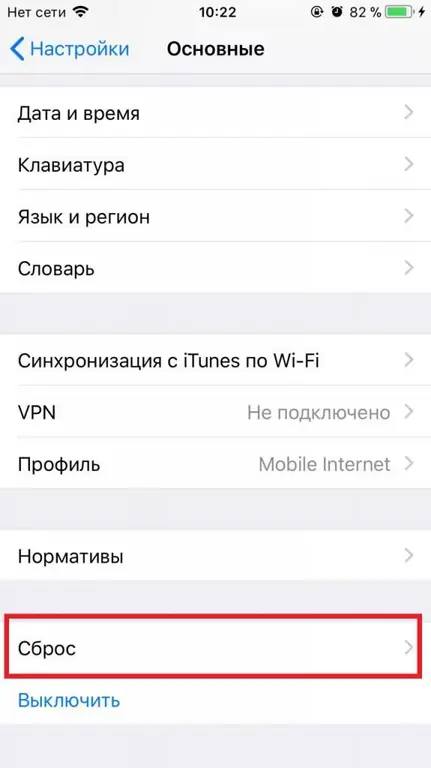
Смартфонның барлық параметрлерін қалпына келтіруді таңдасаңыз, процесс Wi-Fi деректерін, Apple Pay арқылы төлеу үшін пайдаланылатын карталар туралы ақпаратты қоса алғанда, барлық пайдаланушы параметрлерін жояды. Фотосуреттер, дыбыстар немесе контактілер сияқты басқа деректер өзгеріссіз қалады. "Мазмұнды өшіру" тармағы барлық пайдаланушы ақпаратын жояды және смартфонды бастапқы зауыттық көрінісіне қайтарады.
Ұсыныстар
Барлық гаджеттер адам қолымен жасалған. Бір күні олардың кез келген құрылғысында ақаулық болуы мүмкін. Мұндай жағдайларда Apple әзірлеушілері ең алдымен смартфонды немесе планшетті өшіріп, қосуды ұсынады. Сондай-ақ, қайта жүктеуден басқа, құрылғының жұмыс істеуі үшін жеткілікті заряд бар-жоғын тексеру керек. Басқа жағдайларда, iPhone пернелерді басқанда жауап беруді тоқтатқанда, қатып қалғанда немесе қосылмаса, қатты қалпына келтіруге жүгінген жөн.

IPhone iOS 11 операциялық жүйесі жаңартуының шығуымен пайдаланушылар параметрлерде құрылғыны өшіре алады. Бұл тамаша мүмкіндік, өйткені енді кез келген адам iPhone телефонын түймелер жұмыс істемей тұрғанда да қайта іске қоса алады. Көптеген адамдар бұл мақсат үшін құрылғы экранына төте жолды орнатады.
Әрбір жаңа маңызды iPhone интеграциясымен құрылғыны қайта жүктеу әдістері деөзгерді. iPhone 5 құрылғысы құлыптау түймесін және үй түймесін басып тұруды қажет етті. iPhone 6 немесе 7 үшін қара экран мен Apple таңбасы пайда болғанша дыбыс деңгейін төмендету және құлыптау түймелерін бір уақытта басыңыз. Смартфондардың жаңа нұсқаларында реттілік пен пернелер тіркесімі өзгерді. Жоғарыдағы ақпаратты қарап шыққаннан кейін, енді сіз iPhone 6 немесе 7, сондай-ақ жаңа (немесе ескірген) Apple телефондарын қайта іске қосу жолын білесіз.






